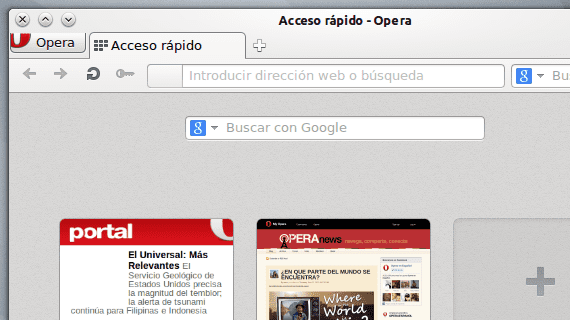
Kilka dni temu zespół Opera opublikował Wersja 12.02 przeglądarki, wydanie, które zawiera ulepszenia w zakresie bezpieczeństwa i wydajności, a także liczne poprawki błędów.
Przeglądarki Opera nie można znaleźć w oficjalnych repozytoriach Ubuntu –I dystrybucje pochodne jako Kubuntu- chociaż ze względów licencyjnych można łatwo zainstalować dzięki repozytorium dostarczane przez samych norweskich programistów przeglądarek. Aby zainstalować Operę, będziemy musieli najpierw dodać repozytorium przeglądarki do naszego źródła oprogramowania. Można to łatwo zrobić za pomocą konsoli dzięki GNU nano.
Zaczynamy od otwarcia konsoli i utworzenia pliku opera.lista na trasie /etc/apt/sources.list.d/.
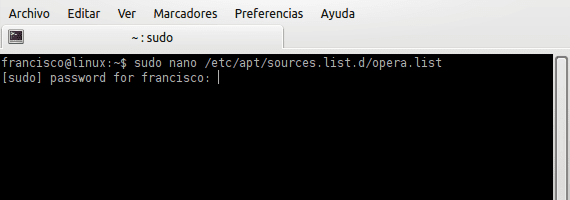
sudo nano /etc/apt/sources.list.d/opera.list
Przedstawiamy repozytorium deb http://deb.opera.com/opera/ stabilny non-free, który zapewni nam plik najnowsza stabilna wersja przeglądarka.
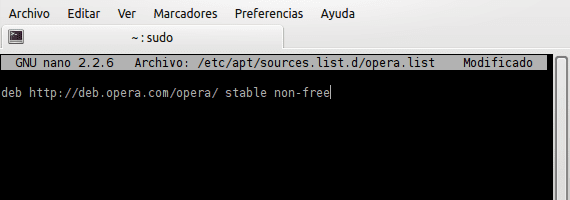
Zapisujemy ciężarówki naciskając Control + O; potwierdzamy, że chcemy nadpisać plik opera.lista a następnie wychodzimy z GNU nano, naciskając Control + X.
Oto: importuj klucz publiczny z repozytorium, co wykonuje się poleceniem:

wget -O - http://deb.opera.com/archive.key | sudo apt-key add -
Sprytny. Teraz wystarczy odświeżyć informacje lokalne, a następnie przystąpić do instalacji przeglądarki.
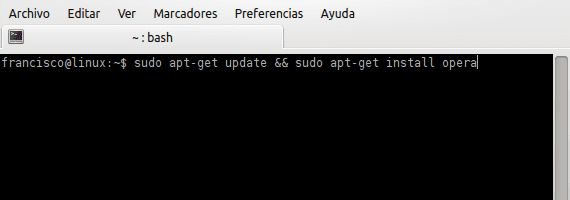
sudo apt-get update && sudo apt-get install opera
Po zakończeniu instalacji możemy uruchomić przeglądarkę za pomocą wybranego przez nas menu lub programu uruchamiającego. Szybkie spojrzenie Menu → Pomoc → O Operze potwierdza, że używamy najnowszej stabilnej wersji, w tym przypadku 12.02:
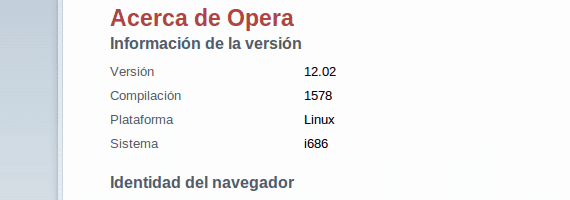
Więcej informacji - Firefox 15 jest już dostępny w Ubuntu 12.04, Zintegruj wygląd i sposób działania Firefoksa z Kubuntu
Spróbuję kiedyś, na razie jestem bardzo zadowolony z Chromium.
Interesujące, chociaż w rzeczywistości Opera ma kilka super łatwych opcji instalacji, nic skomplikowanego, ma pakiety ".deb" i ".rpm" do zainstalowania w większości dystrybucji GNU / Linuksa, zarówno w wersji "stabilnej", jak i Dalej «W rozwoju»; a także inne pakiety instalacyjne zarchiwizowane w .tar.xz lub bz2, które zawierają własny skrypt instalacyjny.
Jest to bardzo dobre, ponieważ umożliwia instalację w dowolnym miejscu, w katalogu użytkownika, dla wszystkich systemów z uprawnieniami roota, a nawet uruchamia Operę jeden po drugim bez jej instalowania.
Opera jest bardzo konfigurowalna, prosta i nieskomplikowana, a jednocześnie tworzy klucz do aktualizacji Opery przez „ppa” w Ubuntu. Nie ma lepszej opcji niż Opera.
Świetny artykuł pomógł mi zainstalować tę przeglądarkę w Kubuntu 12.04 Amd-64, ponieważ wypróbowałem ją przez konsolę i ściągnąłem plik .deb lub przez Muona i w żaden sposób nie mogłem.
Wielkie dzięki.
I odinstalować to?
sudo apt-get remove operapowinno wystarczyć.Opera to jedna z najlepszych przeglądarek, jakie wypróbowałem i na pewno istnieje. Mimo że używam Google Chrome, ponieważ jestem do tego przyzwyczajony, każdemu polecam Operę
Witaj przyjacielu, zajęło mi to dużo czasu i nadal go używam, ponieważ najlepiej nadaje się do pracy z arkuszami kalkulacyjnymi.
Ponieważ umożliwia poruszanie się w poziomie i w pionie, po prostu naciskając klawisze SHIFT + CTRL
Ale teraz nie mogę już zainstalować go w Ubuntu 19, ponieważ instaluje go, ale się nie pojawia
Jeśli ktoś wie, jak to działa, doceniam pomoc